Продолжая наш цикл статей по обновлению BIOS, сегодня мы поговорим о том как обновить БИОС Gigabyte.
Спешим напомнить, что обновление прошивки материнской платы на актуальную версию – ответственное дело и подходить к процессу надо после требуемой подготовки. В противном случае готовьтесь к непредвиденным расходам.
Ситуацию упрощает то, что испортить сам процесс обновления можно только в двух случаях:
- Вы решили обновить, запустили процесс и у вас выключат электрическое питание;
- Вы неправильно отформатировали флешку перед записью на нее файлов обновления.
Шансов испортить систему немного, так что давайте разберемся, как обновить БИОС на материнской плате Gigabyte.
Что такое БИОС и почему надо быть осторожным
Иерархию программ, установленных на компьютере, возглавляет базовая система ввода-вывода (bios) — она первая запускается при старте системы и далее руководит всеми инструкциями для основной операционной системы, то есть слаженная и корректная работа оперативной памяти, всех шин и дисков системы, включая сам центральный процессор и видеокарту – все подчиняется ей. Периферийные устройства и дополнительное оборудование, подключенное к персональному компьютеру, включая алгоритмы их работы, тоже ее зона ответственности. Проверяйте периодически актуальность версии среды и устанавливайте и настраивайте ее правильно. Не забывайте вовремя обновить.
Как обновить биос на материнской плате GIGABYTE/AORUS?
Учитывая, что эта программа стоит в самом начале цикла работы компьютера, нарушение его корректного функционирования – серьезная проблема, решить которую обычный пользователь будет не в состоянии. При выполнении описанных инструкций для материнских плат Gigabyte будьте предельно внимательны.
Когда может потребоваться обновление
Обновить его нужно в нескольких случаях:
- Частое возникновение нештатных ситуаций в работе основной операционной системы;
- Отсутствие в прошивке материнской платы Gigabyte поддержки современных технологий (контроллеры и интерфейсы);
- Несовместимость различных аппаратных частей системы на материнской плате Gigabyte;
- Проверка при диагностике неполадок системы, как возможной их причины возникновения.
Если какой-либо из этих пунктов относится к вашей ситуации – необходимо сделать обновление БИОСа с посещением специальной странички поддержки Gygabyte .
Инструкция по обновлению
В случае, когда описанная программа вам не подходит или вы любитель все делать своими руками, действия, описанные ниже, вам подойдут. Здесь рассмотрим как обновить БИОС Gigabyte с флешки.
- Процесс обновления начнем с того, что проверим, какая версия прошивки БИОС у вас установлена. Для этого зайдите в командную строку (наберите в строке поиска cmd) и далее наберите команду:
wmic bios get smbiosbiosversion
После нажатия на ENTER вы увидите версию.
- Потом необходимо зайти на сайт www.gigabyte.ru и выбрать «Поддержка».

- На открывшейся странице введите модель своей материнской платы и нажмите кнопку.

- В случае версии прошивки новее вашей текущей – скачивайте ее. Эти документы будут заархивированы и вам надо распаковать их на чистый, переведенный на систему FAT32, флеш-накопитель.

- Далее входим в БИОС — во время старта ОС нужно часто нажимать клавишу Delete. Или F2. На ноутбуках назначают иные клавиши – посмотрите в сети для вашей модели ноутбука.
- Теперь необходимо установить загрузочный диск – это должен быть флеш накопитель. В Биос найдите вкладку BOOT и установите приоритет загрузки. По умолчанию стоит диск с Windows.


- Нажмите F10 – это выход с сохранением. При перезагрузке будут действовать новые правила и с флешки сразу начнется обновление.
- В следующее посещение БИОС надо сбросить все настройки.

- Вновь зайдите в БИОС во время старта системы и наблюдайте, что внизу появилась утилита Q-Flash. Она нам нужна для дальнейших манипуляций с накатыванием апдейта. Нажмите F8.

- Сейчас вы попали в эту утилиту. Сначала сохраните текущую версию (кнопка «Save Bios»), а затем обновляйте (кнопка «Update Bios from Drive»).

- Теперь у вас попросят установить источник файла обновления. Выберите HDD1-0.

- И начнется обновление. Выберите файл с носителя и согласитесь со всеми предупреждениями.

- После обновления нажмите любую клавишу, чтобы вернуться в главное меню.
- Нажмите Enter, чтобы вернуться в БИОС. Вы увидите новую версию.
Как обновить БИОС на материнской плате GIGABYTE?
Источник: windowstips.ru

Обновление BIOS — это серьезная процедура, которая требует знаний и подготовки. Если для апдейта используется ненадежный файл или во время обновления возникнет ошибка, Вы рискуете превратить компьютер в кирпич. В то же время прошивка БИОС может быть необходима, поскольку старые версии микропрограммы не поддерживают современное «железо».
- Обновление БИОС материнской платы непосредственно из-под Windows;
- Совместимость только с МП от Gigabyte;
- Сохранение текущей версии прошивки перед обновлением;
- Бесплатное распространение;
- Отсутствие русской локализации;
- Поддержка на Windows от XP до 10.
motherboard_utility_gbttools_gbt_atbios.exe
Скриншот
Для полного комплекта мы рекомендуем вам также скачать MouseServer (WiFi Mouse) (позволяет использовать планшет Apple или Android в качестве мыши и клавиатуры).
Похожие программы
Custom Resolution Utility — CRU 1.5.1 / 1.4.1
Microsoft .NET Framework 4.0.30319
Java Runtime Environment 1.8.0/1.6.0
Speed AutoClicker 1.0.0.0
AutoClicker v3.0
AutoClicker v3.0
dxcpl 4.8.1
AMD Overdrive 4.3.1
Microsoft .NET Framework 3.5
Источник: www.softslot.com
Обновляем BIOS на материнской плате Gigabyte
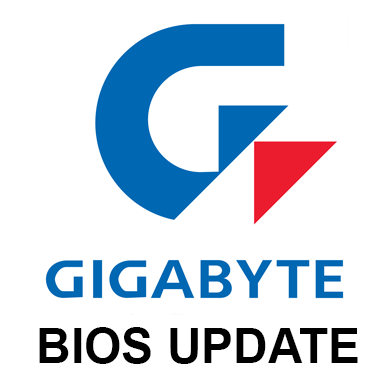
Несмотря на то, что интерфейс и функционал BIOS не претерпевал серьёзных изменений с момента первого выхода в свет (80-е года), в определённых случаях рекомендуется производить его обновление. В зависимости от материнской платы процесс может происходить по-разному.
Технические особенности
Для корректного обновления вам придётся скачать версию, которая актуальна именно для вашего компьютера. Рекомендуется на всякий случай скачать и текущую версию BIOS. Чтобы сделать обновление стандартным методом, никаких программ и утилит скачивать не нужно, так как всё необходимое уже встроено в систему.
Обновить BIOS можно и через операционную систему, но это не всегда безопасно и надёжно, поэтому делайте это на свой страх и риск.
Этап 1: Подготовительный
Сейчас вам нужно будет узнать основную информацию о текущей версии BIOS и материнской карте. Последняя понадобится для скачивания актуальной сборки от разработчика BIOS с их официального сайта. Все интересующие данные можно увидеть, используя стандартные средства Windows или программы от сторонних разработчиков, которые не интегрированы в ОС. Последнее может выиграть в плане более удобного интерфейса.
Чтобы быстро найти необходимые данные, вы можете использовать такую утилиту как AIDA64. Ее функционала для этого будет вполне достаточно, также программа отличается простым русифицированным интерфейсом. Однако она платная и по завершении демонстрационного периода вы не сможете её использовать без активации. Для просмотра сведений воспользуйтесь этими рекомендациями:

- Откройте AIDA64 и перейдите в пункт «Системная плата». Попасть туда можно при помощи иконки на главной странице или соответствующего пункта, что находится в меню слева.
- Таким же образом откройте вкладку «BIOS».
- Такие данные как версия BIOS, название компании-разработчика и дата актуальности версии вы можете просмотреть в разделах «Свойства BIOS» и «Производитель BIOS». Желательно запомнить или где-нибудь записать эту информацию.

В случае, если вы решили скачивать файлы обновления самостоятельно, а не по ссылке из АИДы, то используйте это небольшое руководство, чтобы загрузить корректно работающую версию:
- На официальном сайте Gigabyte найдите главное (верхнее) меню и перейдите в пункт «Поддержка».
- На новой странице появится несколько полей. Вам нужно вбить модель вашей материнки в поле «Загрузить» и начать поиск.
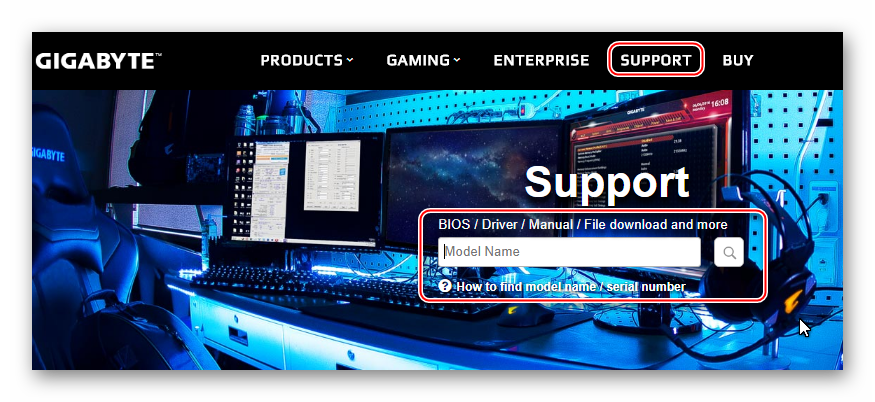
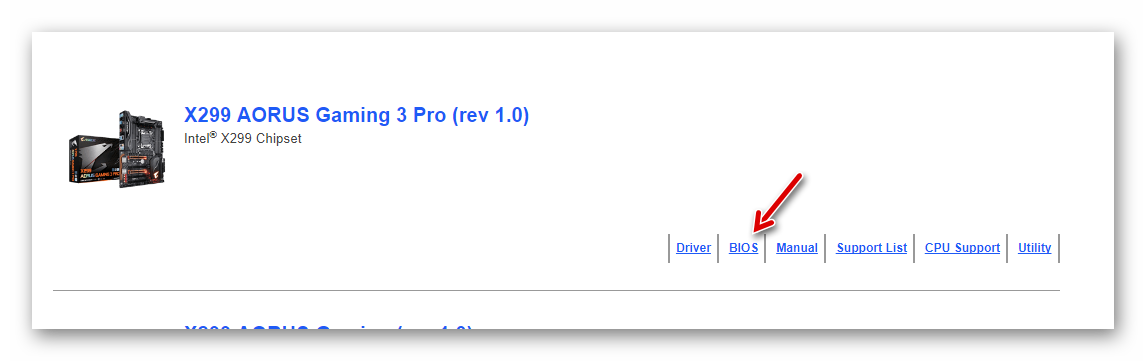
Если вы решили производить установку стандартным методом, то вам потребуется внешний носитель, например, флешка или CD/DVD-диск. Его нужно отформатировать в формат FAT32, после чего туда можно перенести файлы из архива с BIOS. При перемещении файлов обязательно обратите внимание на то, чтобы среди них присутствовали элементы с такими расширениями как ROM и BIO.
Этап 2: Перепрошивка
После завершения подготовительных работ можно переходить непосредственно к обновлению BIOS. Для этого необязательно вытаскивать флешку, поэтому приступайте к выполнению следующей пошаговой инструкции сразу после того, как файлы будут переброшены на носитель:
- Изначально рекомендуется поставить правильный приоритет загрузки компьютера, особенно, если вы выполняете эту процедуру с флешки. Для этого зайдите в BIOS.
- В интерфейсе БИОС вместо главного жёсткого диска выберите ваш носитель.
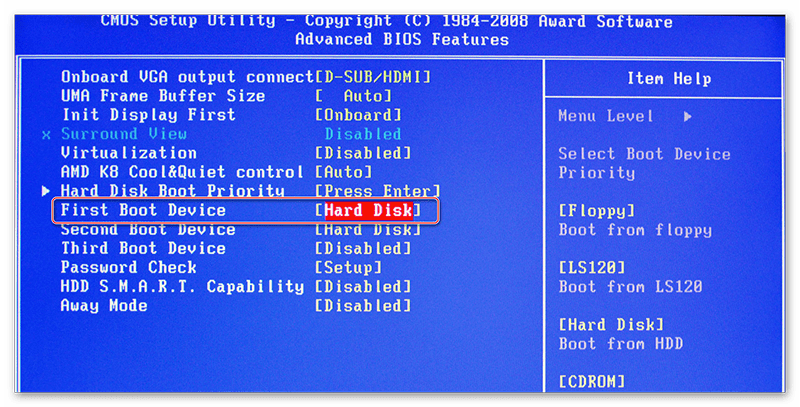
- Для сохранения изменений с последующей перезагрузкой компьютера используйте пункт в верхнем меню «Save https://lumpics.ru/how-to-update-bios-gigabyte/» target=»_blank»]lumpics.ru[/mask_link]